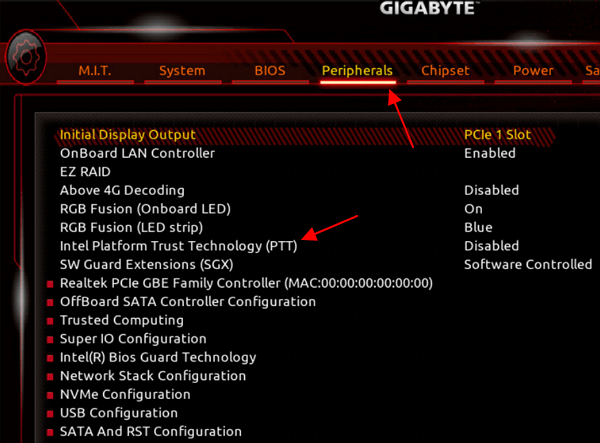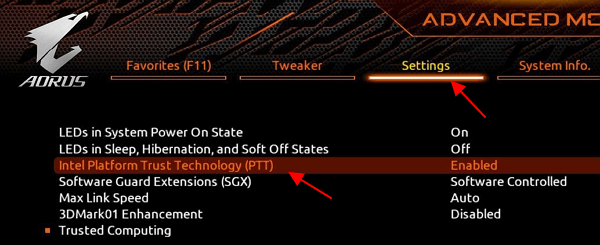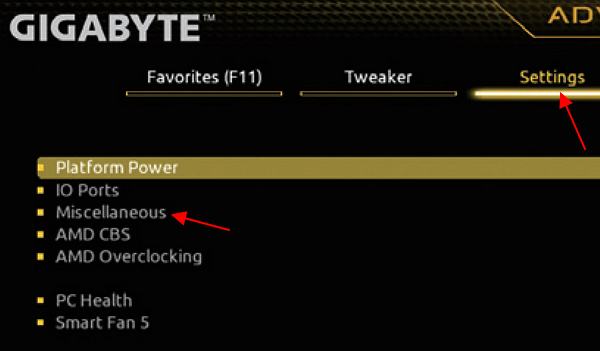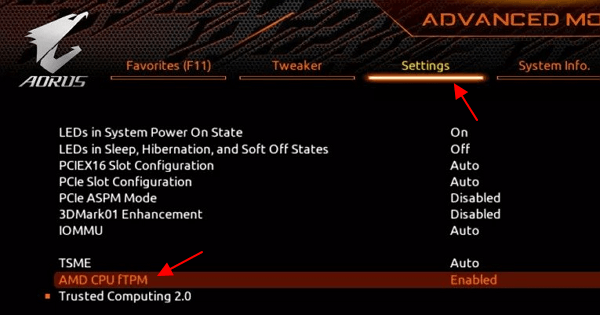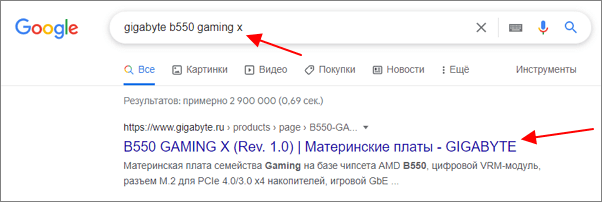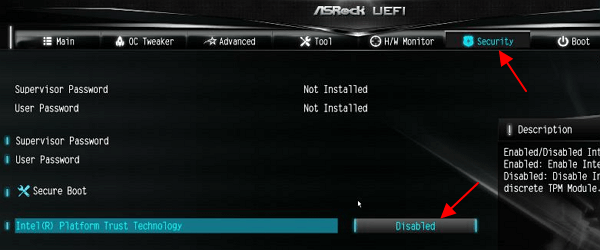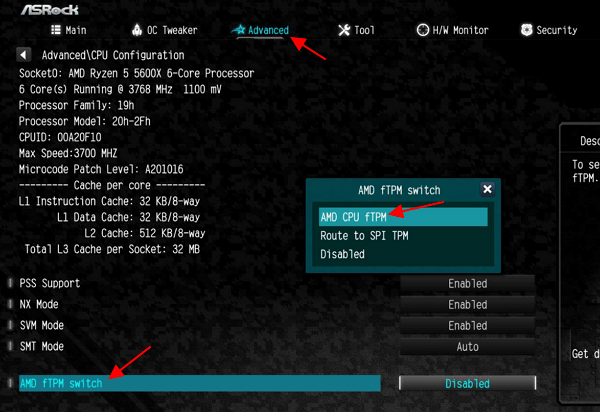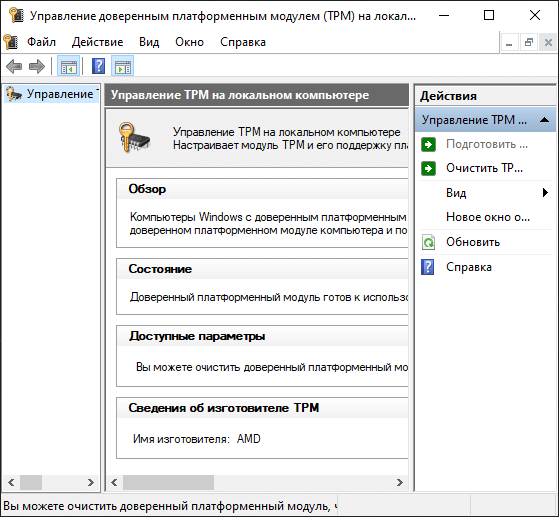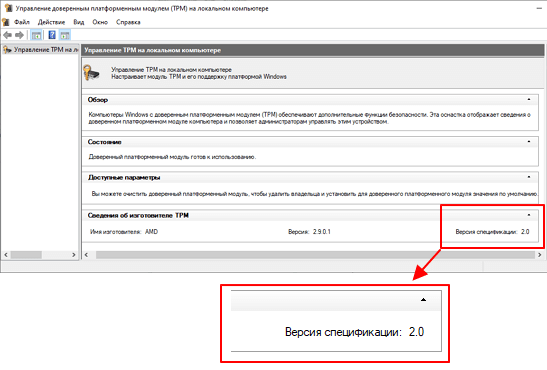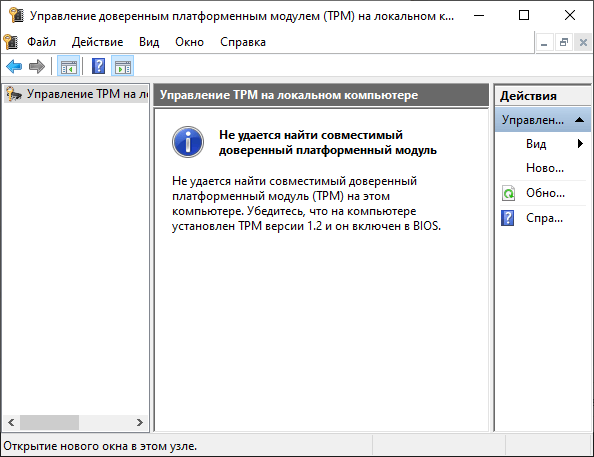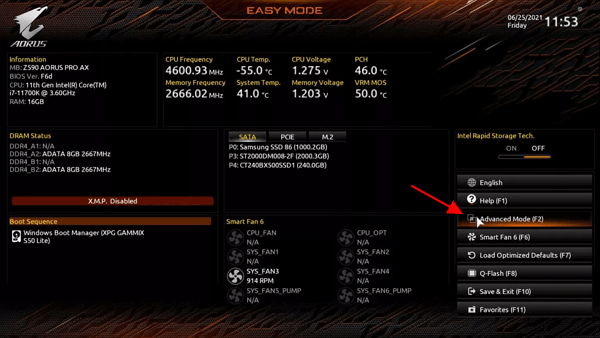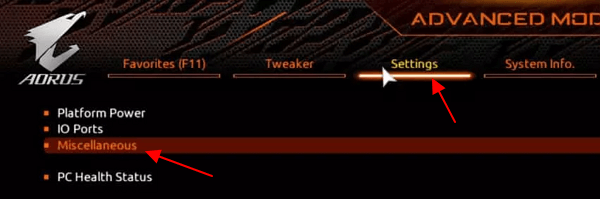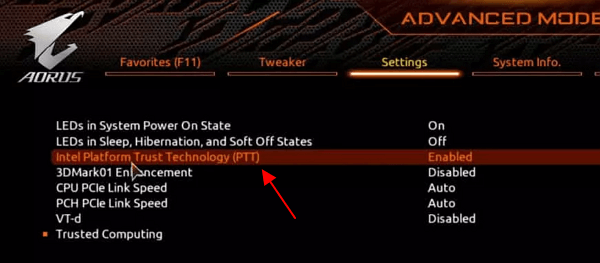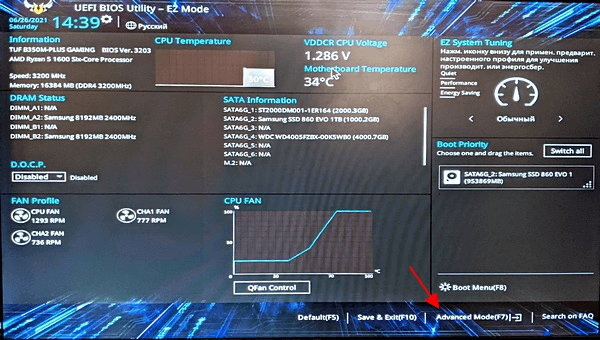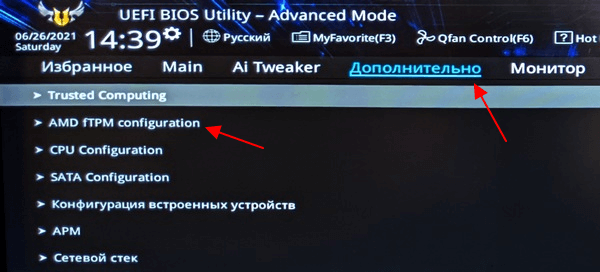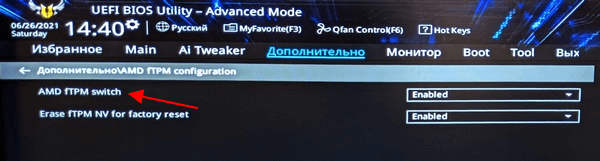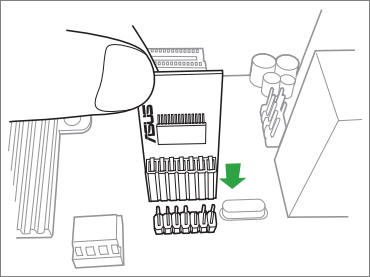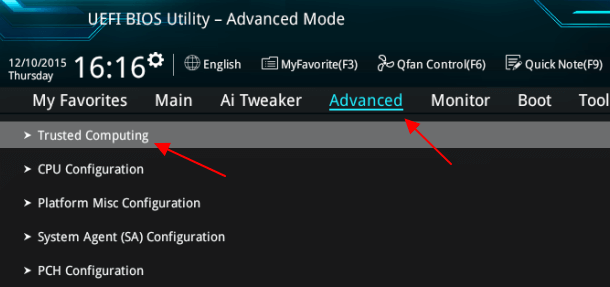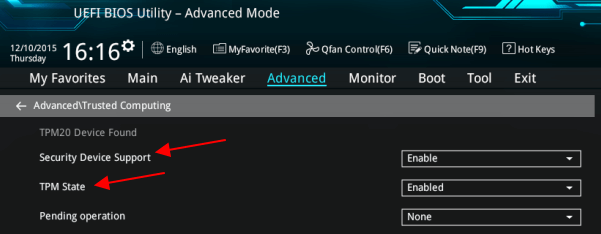Что такое amd cpu ftpm
Как включить TPM 2.0 в BIOS на GIGABYTE и AORUS
После анонса Windows 11 многие пользователи начали интересоваться поддержкой TPM 2.0 в их материнских платах. В данной статье мы рассмотрим этот вопрос для плат от GIGABYTE и AORUS. Здесь вы узнаете, как включить TPM 2.0 в BIOS на GIGABYTE и AORUS и на каких платах это можно сделать.
Согласно информации, опубликованной компанией GIGABYTE (ссылка), программная эмуляция модуля TPM 2.0 присутствует на материнских платах с чипсетами Intel® X299, C621, C232, C236, C246, 200, 300, 400, 500, а также на платах с чипсетами AMD TRX40, 300, 400, 500.
Поэтому, если у вас компьютер с одним из этих чипсетов, то вам не обязательно покупать дискретный TPM модуль. Можно просто активировать программную эмуляцию в настройках BIOS и обновляться до Windows 11. Данная опция называется «Intel Platform Trust Technology (PTT)» или «AMD CPU fTPM». Ниже мы рассмотрим несколько примеров включения TPM в BIOS на материнских платах GIGABYTE и AORUS.
Для процессоров Intel
На материнских платах GIGABYTE или AORUS для процессоров Intel нужно зайти в BIOS, открыть раздел « Peripherals » (или « Settings ») и включить опцию « Intel Platform Trust Technology (PTT) »
Для процессоров AMD
На платах для AMD нужно зайти в BIOS, открыть раздел « Miscellaneous » (или « Settings ») и включить опцию « AMD CPU fTPM ».
Дополнительно
Точную информацию о включении TPM 2.0 в BIOS на GIGABYTE или AORUS нужно искать в инструкции к вашей материнской плате. Получить такую инструкцию можно на официальном сайте, в разделе « Поддержка ». Для этого нужно ввести в поиск Google название материнской платы и перейти на страницу этой платы на сайте GIGABYTE.
В результате откроется страница с информацией о данной плате. Здесь нужно перейти в раздел « Поддержка ».
Дальше нужно перейти на вкладку « Инструкции » и открыть инструкцию для материнской платы. Обратите внимание, для получения информации о TPM вам нужно именно инструкция (User manual), а не руководство по установке (Installation Guide).
В инструкции для материнской платы нужно выполнить поиск по слову « PTT » (для плат на базе Intel) или « fTPM » (для плат на базе AMD).
Возможно вам будет интересно:
Создатель сайта comp-security.net, автор более 2000 статей о ремонте компьютеров, работе с программами, настройке операционных систем.
Задайте вопрос в комментариях под статьей или на странице «Задать вопрос» и вы обязательно получите ответ.
Как включить TPM 2.0 в BIOS на ASRock
Недавно была анонсирована Windows 11 – новая операционная система для настольных компьютеров от Майкрософта. В отличие от предыдущих версий Windows, данная ОС получила достаточно жесткие системные требования. Например, для работы Windows 11 необходим компьютер с новым процессором (до трех лет) и поддержкой технологий Secure Boot, TPM 2.0.
В этой статье мы рассмотрим TPM 2.0 и его доступность на материнских платах. Здесь вы узнаете, как включить TPM 2.0 в BIOS на ASRock, а также на каких платах ASRock данная технология поддерживается, а на каких нет.
На платах для Intel
Согласно информации на официальном сайте ASRock, на платах для процессоров Intel поддержка программной эмуляции TPM 2.0 доступна на чипсетах Intel 100, 200, 300, 400, 500 и x299. Поэтому, на компьютерах с этими чипсетами можно просто включить TPM 2.0 в BIOS, без установки отдельного TPM модуля. На платах ASRock эта функция называется «Intel Platform Trust Technology (PTT)».
Для того чтобы включить TPM 2.0 на ASRock нужно зайти в BIOS и открыть раздел « Security ». Здесь нужно найти опцию « Intel® Platform Trust Technology » и перевести ее в положение « Включено ».
После внесения изменений нужно сохранить настройки BIOS и перезагрузить компьютер.
На платах для AMD
На платах ASRock для процессоров AMD программная эмуляция TPM 2.0 доступна на платах с чипсетами AMD 300, 400, 500, TRX40 и называется « AMD fTPM swich »
На платах ASRock для AMD программная эмуляция TPM 2.0 включается в BIOS в разделе « Advanced – CPU Configuration ». Здесь нужно найти опцию « AMD fTPM switch » и переключить ее в режим « AMD CPU fTPM ».
После внесения изменений нужно сохранить настройки BIOS и перезагрузить компьютер.
В зависимости от конкретной платы, названия опций или разделов в BIOS могут отличаться. Поэтому, если вам не удается включить TPM 2.0, то ознакомьтесь с инструкцией для вашей материнской платы. Скачать такую инструкцию можно на официальном сайте ASRock в разделе « Поддержка ».
Создатель сайта comp-security.net, автор более 2000 статей о ремонте компьютеров, работе с программами, настройке операционных систем.
Задайте вопрос в комментариях под статьей или на странице «Задать вопрос» и вы обязательно получите ответ.
AMD CPU fTPM Switch: что это в BIOS
14.06.2021 Система 0 Просмотров
В BIOS материнских плат для процессоров AMD можно встретить опции под названиями AMD fTPM Switch и AMD CPU fTPM. Данные опции по умолчанию отключены и до последнего времени мало интересовали обычных пользователей. Но, с анонсом Windows 11 стало известно, что TPM 2.0 является обязательным условием для работы этой операционной системы. В результате интерес к технологии TPM значительно возрос.
В этой статье мы расскажем, что такое AMD CPU fTPM Switch в BIOS и как эта функция включается на материнских платах GIGABYTE, ASUS, ASRock и MSI.
Что такое AMD fTPM Switch или AMD CPU fTPM
fTPM или Firmware-based Trusted Platform Module – это технология программной эмуляции модуля TPM на основе прошивки BIOS. А опции AMD fTPM Switch и AMD CPU fTPM в BIOS отвечают за включение или отключение этой функции. Если эта опция включена, то компьютер эмулирует работу модуля TPM, без использования реального физического модуля, который должен подключаться к материнской плате.
Кроме fTPM существуют и другие подобные аббревиатуры, которые обозначают разные варианты реализации TPM, например:
Также часто используются такие аббревиатуры как:
Как и настоящий TPM модуль, fTPM используется для защиты информации и шифрования. В частности, он может использоваться для генерации ключей и случайных чисел, хранения ключей шифрования, шифрования и дешифрования небольших объемов данных.
Многие функции Windows требуют наличия TPM модуля. Например, без TPM не будут работать такие функции как: измеряемая загрузка, шифрование устройства, защитник Windows System Guard (DRTM), аттестация работоспособности устройства, виртуальная смарт-карта, SecureBIO.
А для операционной системы Windows 11 наличие модуля TPM 2.0 является обязательным требованием.
Как включить AMD CPU fTPM в BIOS
Поддержка AMD CPU fTPM – это достаточно новая функция, которая появилась в BIOS материнских плат относительно недавно. На платах для процессоров AMD она присутствует начиная с первого поколения Ryzen (чипсеты AMD 300). Если такая функция есть на вашей плате, то ее нужно включить вручную, так как по умолчанию она отключена.
Из-за значительных отличий в BIOS разных производителей, процесс включения fTPM также сильно отличается от одной материнской платы к другой. Ниже мы рассмотрим несколько примеров, как включить AMD CPU fTPM на платах от GIGABYTE, ASUS, ASRock и MSI.
GIGABYTE
На материнских платах GIGABYTE для процессоров AMD программная эмуляция работает с чипсетами AMD 300-й, 400-й, 500-й и TRX40-й серии. Для включения данной функции нужно зайти в BIOS и перейти в раздел « Settings – Miscellaneous – AMD CPU fTPM ».
На платах GIGABYTE AOURUS данная функция может быть доступна в разделе « Settings – AMD CPU fTPM ».
Подробнее в статье:
На платах ASUS для процессоров AMD программная эмуляция модуля TPM доступна с чипсетами AMD 300, 400, 500, TRX40 и WRX80. Для активации этой функции нужно открыть настройки BIOS и перейти в раздел « Advanced – AMD fTPM configuration – Firmware TPM »
Подробнее в статье:
На материнских платах от MSI для процессоров AMD программная эмуляция поддерживается с чипсетами AMD 300, 400, 500, TRX40 и X399. Чтобы включить данную функцию нужно перейти в настройки BIOS и открыть раздел « Settings – Security – Trusted Computing – AMD fTPM switch – AMD CPU fTPM »
Подробнее в статье:
ASRock
На платах от ASRock для процессоров AMD программная эмуляция TPM должна присутствовать как минимум на чипсетах AMD 300, 400, 500. Для включения этой функции нужно открыть BIOS и перейти в раздел « Advanced – CPU Configuration – AMD fTPM Switch ».
Если у вас Ryzen 1-го поколения или новее, но вы не можете найти опцию включения fTPM в BIOS, то вам нужно обратиться к инструкции к материнской плате. Там должно быть описано расположение этой опции.
Подробнее в статье:
Ошибка New CPU installed, fTPM NV corrupted
Если на вашем компьютере включен fTPM, то после установки нового процессора вы можете получить ошибку со следующим сообщением « New CPU installed, fTPM NV corrupted or fTPM NV structure changed ».
Причина данной проблемы в том, что при каждом включении компьютера fTPM проверяет его конфигурацию и если она изменилась, то доступ к ключам шифрования блокируется. Для продолжения работы можно нажать на клавишу « Y » для сброса всех настроек TPM и удаления ключей шифрования. В этом случае вы можете потерять все данные, если они были зашифрованы с помощью Bitlocker. Либо можно нажать « N » и продолжить загрузку без TPM. В этом случае можно установить старый процессор и восстановить ключи TPM.
Возможно вам будет интересно:
How to Enable AMD fTPM (TPM2.0) on UEFI BIOS Asus Rog Strix B350F Gaming Motherboard
Что такое TPM 2.0 для Windows 11
После анонса операционной системы Windows 11 многие пользователи начали интересоваться, что такое TPM модуль, который необходим для поддержки этой новой ОС.
В данной статье мы расскажем, что такое TPM 2.0, как проверить его наличие на компьютере, а также как установить и включить TMP модуль в настройках BIOS.
Что такое TPM модуль
TPM или Trusted Platform Module (Доверенный Платформенный Модуль) – это спецификация, которая описывает специальный процессор, предназначенный для безопасного хранения ключей шифрования и защиты информации. Например, в данном чипе могут храниться ключи для шифрования жесткого диска при помощи технологии Bitlocker.
Спецификация может быть реализована в виде отдельного физического процессора или в виде программной эмуляции на базе прошивки BIOS. Программная эмуляция TPM 2.0 присутствует на большинстве современных материнских плат для процессоров Intel и AMD.
Аппаратные TPM модули для материнских плат разных производителей.
Также многие материнские платы поддерживают установку отдельных физических чипов, которые выглядят как небольшая плата, подключаемая к через специальный разъем. Такие платы с чипами выпускаются производителями материнских плат специально под свое оборудование и не являются универсальными. Поэтому при покупке отдельного модуля нужно уточнять, подходит ли он к вашей материнской плате.
Как проверить наличие TPM 2.0 для Windows 11
Для того чтобы проверить наличие TPM 2.0 на компьютере можно воспользоваться встроенной программой для работы с TPM, которая доступна на Windows 10. Для этого нужно нажать комбинацию клавиш Win-R и выполнить команду « tpm.msc ».
В результате откроется окно « Управление доверенным платформенным модулем на локальном компьютере ». Если на компьютере есть TPM модуль, то здесь будут доступны настройки TPM на локальном компьютере. В центральной части окна будет информация о модуле, а справа кнопки « Подготовить » и « Очистить ».
Если TPM модуль отсутствует или он отключен в BIOS, то данном окне будет отображаться надпись « Не удается найти совместимый доверенных платформенный модуль ».
В этом случае нужно открыть настройки BIOS, включить модуль TPM и еще раз выполнить команду « tpm.msc », для того чтобы проверить состояние модуля.
Больше информации в статьях:
Как включить TPM 2.0 в BIOS
В большинстве современных материнских плат от Intel и AMD есть программная реализация TPM, которую можно включить в BIOS. Для этого нужно зайти в настройки BIOS, найти там соответствующую функцию и включите ее. Програмная реализация обычно называется:
Потом открыть раздел « Settings – Miscellaneous ».
И включить функцию « Intel Platform Trust Technology (PTT) ».
А потом перейти в раздел « Дополнительно – AMD fTPM configuration ».
Здесь нужно включить опцию « AMD fTPM swich ».
После включения Intel PPT или AMD fTPM загрузитесь в Windows 10 и выполните команду « tpm.msc ». Если все было сделано правильно, то в окне окно « Управление доверенным платформенным модулем » должны появиться настройки.
Подробно о включении TPM 2.0 на:
Как установить TPM модуль
Для начала нужно установить сам TPM модуль на материнскую плату. Для установки используется специальный разъем, который должен быть предусмотрен на материнской плате.
После установки TPM модуля нужно включить компьютер и войти в BIOS. В случае материнской платы от ASUS нужно перейти в режим « Advanced Mode (F7) » и открыть раздел « Advanced – Trusted Computing ».
Дальше нужно включить слудующие функции и сохранить настройки BIOS:
После установки и включения TPM модуля загрузитесь в Windows 10 и выполните команду « tpm.msc ». Если модуль заработал, то в окне окно « Управление доверенным платформенным модулем » должны отобразиться настройки.
Возможно вам будет интересно:
Создатель сайта comp-security.net, автор более 2000 статей о ремонте компьютеров, работе с программами, настройке операционных систем.
Задайте вопрос в комментариях под статьей или на странице «Задать вопрос» и вы обязательно получите ответ.
хотел узнать на z97 есть ли етот тпм, оказалься что есть
спасибо
Скорее всего, у вас есть только поддержка внешнего модуля, программная эмуляция Intel PTT вроде как только с 8 поколения Интел, а AMD fTPM с 1 поколения Ryzen.
Но, это пока не точно. Не получается найти информацию, с какого момента появилась программная эмуляция TPM.
В России и Китае для работы Windows 11 он вроде так и не понадобится, но я все равно включил в Биосе (проц. Райзен 3100) TPM. Виртаулизацию тоже включил — вроде необходима для работы антивируса. Скажите, насколько TPM необходимая вещь?
Пока неизвестно точно. Возможно, TPM будет отключен только для готовых компьютеров, которые продаются вместе с Windows, а для самостоятельной установки это требование останется.
Домашние пользователи ССД или винчестер не шифруют. Но будет ли полезна ТРМ для хранения браузером паролей например, и шифрованного Интернет соединения?
на m5a99x evo r2.0 как включить TPM.
Поддержку по конкретным моделям нужно уточнять в инструкции к материнской плате. Ищите в Google название платы, переходите на сайт производителя, дальше раздел «Поддержка — Руководства и документация». Там всегда есть инструкция (user manual) в формате PDF. Открываете и ищите по словам «TPM» и «PTT».
fTPM что это в биосе? (Firmware-based Trusted Platform Module)
Разбираемся
fTPM — модуль безопасности, который используется только на платформах AMD. В некотором смысле — аналог TPM.
fTPM расшифровывается как Firmware-based Trusted Platform Module. Первое слово Firmware означает прошивку (микропрограмма).
Странно, но на сайте Intel сказано — Intel PTT (технология Intel Platform Trust Technology) поддерживает все требования Microsoft для чипа fTPM 2.0. То есть получается что и на платформе Intel также может быть реализован чип.
В биосе вы можете найти опцию например AMD CPU fTPM:
Которая по умолчанию отключена (Disabled). Без необходимости включать не стоит.
Что такое TPM и как его использовать в Windows
Во многих компьютерах и ноутбуках сегодня можно встретить дополнительный чип, который называется TPM. В операционной системе он определяется в разделе «Устройства безопасности». Что это за зверь такой и для чего он, собственно, нужен мы и поговорим сегодня.
Доверенный платформенный модуль, или TPM (trusted platform module) – это отдельный микрочип на системной плате компьютера, который выполняет специфический круг задач, связанных с криптографией и защитой компьютера.
Например, с помощью криптопроцессора TPM можно осуществлять шифрование жёсткого диска компьютера. Конечно, это может делать и центральный процессор, но тогда ему придётся выполнять больше задач, и скорость шифрования и расшифрования будет гораздо ниже. Аппаратно реализованное шифрование в модуле TPM происходит практически без потери производительности.
Расшифрование (decryption) иногда некорректно называют дешифрование (deciphering). Разница между ними в том, что при расшифровании вам известен алгоритм и секретный ключ, которым зашифрованы данные, а при дешифровании – нет.
При каждом включении ПК может появляться надпись New CPU installed
После замены процессора AMD Ryzen у вас может выскочить такое окошко:
Это говорит о том что проблемы с fTPM, чип как бы помнит старый процессор, и ему эту память нужно обнулить. Другими словами — произвести сброс прошивки:
Нужен ли вообще этот чип TPM? Все что я могу сказать — он учавствует в шифровании, также в нем хранятся ключи самого шифрования. Используется в битлокере виндовском, однако может работать и без него.
Включить аппаратную виртуализацию
Если виртуализация оборудования не включена в вашем UEFI или BIOS, вы можете увидеть одну или несколько из следующих ошибок:
Если вы столкнулись с этой проблемой, читайте дальше, чтобы включить аппаратное ускорение в BIOS или UEFI.
Шаг 1а. Загрузите настройки BIOS на компьютере, отличном от UEFI
Во-первых, если у вас есть прошивка BIOS, вы увидите параметры загрузки в BIOS, отображаемые во время загрузки. Обычно это отображается в течение первых нескольких секунд загрузки. Esc, Del, F2, F11 и т.д. – некоторые из типичных клавиш, которые перенесут вас в настройки BIOS. Фактический ключ зависит от вашей материнской платы. Если это относится к вам, то вы можете получить настройки BIOS гораздо проще, чем если бы у вас была прошивка UEFI. Загрузите настройки BIOS и перейдите к шагу 2, чтобы включить Intel VT-x для виртуализации. Если это не относится к вам (у вас есть компьютер UEFI), попробуйте вместо этого шаг 1b.
Шаг 1б. Загрузитесь в настройках BIOS на компьютере UEFI
Большинство современных компьютеров с Windows (Windows 8 и 10) поставляются с UEFI, который имеет несколько расширенных функций. Но он загружает ваш компьютер так быстро, и нет никаких вариантов, чтобы вмешаться и заставить ваш компьютер загружаться в BIOS. Но не бойтесь, процесс все еще прост.
Сначала удерживайте клавишу Shift и нажмите перезагрузку из меню, как показано на рисунке ниже.
Клавиша Shift + перезагрузка – загрузка Windows с настройками UEFI
Во время перезагрузки вы увидите несколько параметров загрузки, как показано на скриншоте ниже. Выберите «Устранение неполадок».
Устранение неполадок в Windows UEFI
На следующем экране выберите «Дополнительные параметры», как показано ниже.
Расширенные настройки Windows UEFI
В списке «Дополнительные параметры» найдите и выберите «Настройки прошивки UEFI», как показано на рисунке ниже.
Настройки прошивки UEFI
При появлении запроса нажмите кнопку перезагрузки, чтобы перейти к настройкам прошивки UEFI.
Перезапустите в настройках UEFI Fimware
Теперь вы должны увидеть параметры загрузки BIOS, как показано ниже. В этом руководстве нажатие клавиши F10 приведет меня к настройке BIOS.
Войдите в BIOS Setup на компьютере UEFI
Шаг 2. Включите аппаратную виртуализацию Intel VT-x в прошивке BIOS / UEFI
Местоположение, в котором можно включить опции VT-x / AMD-v, будет зависеть от марки материнской платы. Просмотрите все, чтобы найти варианты виртуализации. В моем случае это было в разделе «Конфигурация системы». Найдя, выберите и включите аппаратную виртуализацию, как показано ниже.
Найти и включить аппаратную виртуализацию VT-x / AMD-V в BIOS
Наконец, сохраните и выйдите из настроек BIOS / UEFI, как показано ниже.
Сохранить настройки BIOS UEFI и перезагрузить
Шаг 3а. Убедитесь, что виртуализация оборудования включена в Windows
Если все идет хорошо, ваш VirtualBox или Docker Engine должен запуститься без ошибок. Вы также можете вручную проверить, включено ли аппаратное ускорение на ПК с Windows, как описано ниже. Нажмите «Ctrl + Alt + Del» и выберите «Диспетчер задач». В диспетчере задач найдите и выберите вкладку «Производительность», чтобы узнать состояние виртуализации.
Проверьте, включена ли аппаратная виртуализация
Обратите внимание, что в моем случае виртуализация установлена на Включено на рисунке выше.
Шаг 3б. Убедитесь, что виртуализация оборудования включена в Ubuntu
В Ubuntu вы можете проверить, включен ли Intel VT-x с помощью cpu-checkerпакета. Сначала установите его с помощью следующих команд:
sudo apt-get update sudo apt-get install cpu-checker
Затем проверьте состояние аппаратного ускорения в Ubuntu с помощью следующей команды:
Если аппаратная виртуализация включена, вы должны увидеть такой вывод:
INFO: /dev/kvm exists KVM acceleration can be used
Вывод
Если совсем просто — чип TPM обеспечивает защиту данных на аппаратном уровне. Чтобы получить доступ — нужны ключи, которые хранятся именно в TPM чипе. Поэтому зашифровав данные на одном ПК их нельзя расшифровать на другом, так как попросту на том ПК не будет ключей. Они содержатся только в хранилище TPM, а этот чип располагается на самой материнской плате. И кстати его можно поменять, вроде даже вручную, есть просто старые версии. и есть новые, как-то так.
Добавить комментарий Отменить ответ
Этот сайт использует Akismet для борьбы со спамом. Узнайте как обрабатываются ваши данные комментариев.
Мы подробно описышем, как разогнать Ryzen 3000 на материнских платах Gigabyte X570. Gigabayte специально модернизировала свои X570 материнские платы, чтобы они хорошо работали с мощьными процессорами. На них стоят мощные VRM. В новых процессорах AMD больше ядер, поэтому они потребляют больше энергии. Так как эти процессоры используют новую технологию, тактовая частота почти не выросла, но эффективность работы благодаря изменениям в микроархитектуре — вполне.
У AMD есть технология PBO, которая снимает все ограничения с процессора и даёт ему разогнаться в соответствии с нагревом и возможностями материнской платы. Иногда PBOC лучше, чем разгон всех ядер, но разгон памяти стал намного легче. Вы можете повысить FCLK, чтобы увеличить производительность.
Разгон Ryzen 3000 на Gigabyte
Общий алгоритм разгона
Разгон ryzen Gigabyte прост; вы выбираете множитель и напряжение, затем тестируете систему на стабильность. Есть проблемы — повышаете напряжение, уменьшаете частоту или улучшаете охлаждение. Третье поколение Ryzen разгоняется до таких же скоростей, как и предыдущее процессоры.
Как и с большинством процессоров, разгон упрётся в систему охлаждения, а не в уровень напряжения. Процессор может уйти в троттлинг и производительность упадёт. У этого поколения процессоров нету отклонений по температуре, поэтому отображаемый показатель температуры всегда верен.
Обычно нашим верхним пределом были 80С°, но в последних процессорах этот лимит был чуть увеличен. Максимальная температура в AIDA64 — 95С°, у 2700Х и 2990WX — 85С° и 68С° соответственно. Предельная рабочая температура скорее отображает наихудший случай использования, когда процессор сутки напролёт крутит Prime95 при 95С°. Рекомендуем держать температуру процессора в районе 80С°, но даже нам не всегда это удавалось.
Следует также отметить, что частоты Infinity Fabric и ОЗУ связаны в соотношении 1: 1, но это соотношение можно изменить, и вы сможете использовать более низкую FCLK, из-за чего можно будет дополнительно разогнать память, поскольку FCLK начинает сбоить на частоте около 1800 МГц (ОЗУ 3600 МГц). Сильно разгонять частоту Infinity Fabric не стоит. Вы легко разгоните хорошую ОЗУ до 3200-3600 МГц, и частота Infinity Fabric будет кстати. Наш процессор работает с соотношением 1 к 1, с 3600 МГц ОЗУ и 4.1 ГГц на всех ядрах.
AMD Ryzen — когда красные восстали из пепла
Компания AMD
за свою долгую и богатую историю на рынке процессоров побывала по обе стороны пьедестала – как в роли лидера индустрии на заре нового тысячелетия, завоевав первенство на рынке благодаря ныне легендарным двухъядерным процессорам AMD64 (также известные по названию архитектуры AMD K8), так и в роли догоняющего после реабилитации Intel от провала линейки Pentium и выпуска на рынок ключевой для компании архитектуры Core (позже развившейся в Core i). В 2011 году, когда синие закрепили позиции с выходом невероятного Sandy Bridge, красные готовились дать отпор с архитектурой Billdozer (Бульдозер) и линейкой процессоров AMD FX. Громкие заявления и красочные слайды возвещали о возвращении долгожданной конкуренции, и ажиотаж увлек многих пользователей, но увы, линейка не оправдала ожиданий, ведь многоядерная архитектура AMD увидела свет слишком рано – во времена, когда игры все еще работали всего лишь с двумя ядрами, а о мультипоточности можно было лишь мечтать. Потерпев досадное поражение, AMD ушла в сегмент APU, но в период 2012/2013 года вновь вернулась к десктопным процессорам, представив доработанную версию прежней архитектуры – Vishera – ставшую более удачной и эффективной, но увы, неинтересной потребителю, надолго запомнившему горький провал «Бульдозера». Стоит ли удивляться, что и при анонсе AMD Zen (Позже символически названного Ryzen (от Risen – Восставший, воспрянувший)) многие скептики припомнили красным фиаско пятилетней давности, не ожидая от компании, едва вышедшей из долгого кризиса, серьезного рывка навстречу конкуренции. Как выяснилось, AMD провела показательную работу над ошибками и всерьез поработала над новой архитектурой, чтобы спустя 6 лет с новыми силами включиться в борьбу за место под солнцем в high-end сегменте.
AMD Ryzen – Особенности архитектуры
Прежде всего Ryzen заинтриговал энтузиастов заявлением о достойной производительности в верхнем сегменте, где красные не выступали уже много лет. Добиться значительных результатов в этой категории AMD решили за счет архитектурных особенностей AMD K17, трудился над которой легендарный инженер Джим Келлер, некогда возвысивший красных с AMD FX 64.
В работе над новым поколением инженерный цех AMD учел все ошибки и недоработки предыдущей архитектуры, среди которых – логические фиктивные ядра (и всего четыре физических ядра), а также ахиллесова пята всей FX-серии – использование одного FPU-блока на каждые два физических ядра.
Архитектура Zen, построенная на 14-нм техпроцессе, избавилась от логических ядер, и теперь на подложке кристалла расположилось восемь физических ядер с четырьмя блоками L3-кэша немыслимого объема в 16 Мбайт. Восемь ядер формируются двумя CCX-блоками по четыре в каждом, связанных так называемой Infitiny Fabric – шиной, а по совместительству новой технологией AMD, отвечающей за взаимодействие кластеров ядер между собой.
Те, кто хорошо помнит сокет AM3+, знают, что по вине обратной совместимости со старшими камнями платформа была вынуждена использовать рудиментарный северный мост в качестве посредника между оперативной памятью и контроллером памяти процессора, из-за чего «Вишеры» полностью раскрывались лишь при комплексном разгоне данного компонента и использовании быстрой памяти DDR3.
Сокет AM4, как и предполагалось изначально, не содержал в себе никаких «отсылок» к прошлой платформе, поэтому Infinity Fabric по умолчанию работает на частоте оперативной памяти по принципу, схожему с работой контроллера памяти в процессорах Skylake. Однако значит ли это, что у Ryzen при работе с DDR4 всё гладко? Не совсем.
Специфичность шины Infinity Fabric вкупе с архитектурными сложностями платформы повлекли за собой проблемы с высокой латентностью оперативной памяти при работе с Ryzen, что отчасти компенсировалось высокими частотами последней. Благодаря обновлениям микрокода инженерам AMD удалось сократить задержки на 20-25%, однако даже в исходном виде Ryzen не страдает от серьезных потерь производительности из-за высокой латентности, а в будущих ревизиях эту проблему наверняка удастся решить архитектурными доработками Infinity Fabric.
AMD Ryzen 7 – Чемпионы мультизадачности
Ни для кого не секрет, что именно AMD Ryzen 7 ожидало большинство поклонников красных – старшая линейка процессоров, ориентированная на самых привередливых пользователей, обещала невиданную по меркам компании производительность – в рекламных слайдах пользователям обещали повышение IPC на 40% по сравнению с Excavator – самой свежей архитектурой AMD до выхода Zen – и многие были склонны считать, что в кругах Лизы Су опять преувеличивают.
Тем не менее в день запуска Ryzen 7 было объявлено, что означенные инженерами AMD 40% превратились в 52, что означало 1.5 кратный прирост FX-серии – производительности на ядро. И в AMD не лукавили – Ryzen и вправду не были похожи на предшественников, уходящих корнями во времена сокета AM2. Восемь полноценных ядер и целых 16 потоков обеспечивали нужды совершенно разных пользователей, но в своих презентациях красные всегда ставили акцент на геймеров высокого класса.
Старшие процессоры архитектуры Zen уверенно обходили одноклассников в рендере, бенчмарках и утилитарных задачах вроде Excel и WinRAR, но когда речь заходила об игровой производительности, 1800Х натыкался на те же грабли, что и Bulldozer с Piledriver – изобилие потоков и скромная (в сравнение с конкурентами) производительность на ядро не позволяли показывать рекорды там, где всё еще правит высокая частота и 4 ядра.
Именно по этой причине многие предпочли дорогостоящему флагману модель Ryzen 7 1700, который обеспечивал тот же уровень производительности за куда меньшие деньги.
Выход новых процессоров по традиции сопровождался целым букетом проблем, каждая из которых хороша знакома давним фанатам индустрии – нехватка материнских плат на старшем сокете, сырость прошивок и отсутствие поддержки многих популярных китов оперативной памяти серьезно подмочили репутацию новинки, но лишь на некоторое время – проблему с оперативной памятью и прошивками по большей части решили уже в течение месяца с момента поступления Ryzen в продажу.
Тем не менее, фанаты Intel еще долгое время указывали на то, насколько проблемным оказался столь ожидаемый другим лагерем релиз (позабыв о собственном ухабистом релизе платформы 2011-v3). Впрочем, пресса и фанаты отреагировали на неудачу флагманской линейки весьма остро – Ryzen пророчили участь провального «Бульдозера», указывая на сильные позиции i7 7700k, который до сих пор остается лучшим решением для геймерского компьютера высокого уровня. Но AMD припасли козырь напоследок, и сразу после показного разочарования прессы анонсировали ожидаемый и многообещающий Ryzen 5.